Screencasting 是一种录制 macOS 屏幕并在其中嵌入自定义音频的方法。它主要用于创建教程视频,也适用于想要录制语音评论或解释屏幕上显示内容的 YouTube 用户。MacOS最佳截屏软件有哪些?许多应用程序可以帮助你解决这个问题,它们也有一些独特的额外功能。让我们来看看适用于 macOS 的最佳截屏软件。
Mac最佳截屏软件合集
1.OBS
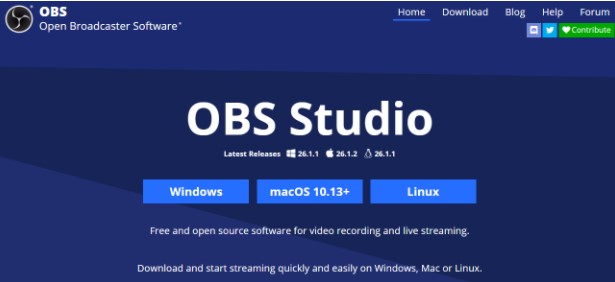
Mac截屏软件下载:要开始列出适用于 macOS 的免费截屏软件列表,我们有Open Broadcaster Software,它是一个开源免费应用程序。它允许用户录制屏幕视频和直播。用户可以从场景合成、广播、实时捕获等其他功能中受益。它是一款易于使用的软件,可以录制来自不同来源的音频,使其成为 macOS 上最好的截屏软件之一。它的一些最重要的功能是:
- 启用 lanczos3 和双线性重采样
- 录音的输出可以保存为 MLV 或 MP4
- 使用 AAC & H264 编码
2.QuickTime
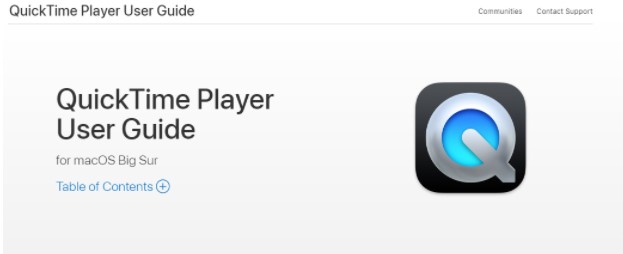
macOS 免费截屏录制器列表中的下一个是Apple 的内置应用程序 QuickTime,它预装在所有 macOS 设备上。此应用程序支持各种全景图像、图片声音、高质量和数字视频。该程序的屏幕控制类似于 DVD 播放器。它通常用作视频内容查看器应用程序,也可以流式传输实时内容。
特征:
- 界面直观且易于使用。
- 视频编辑功能有限。
- 纳入建立程序模块
3. Monosnap
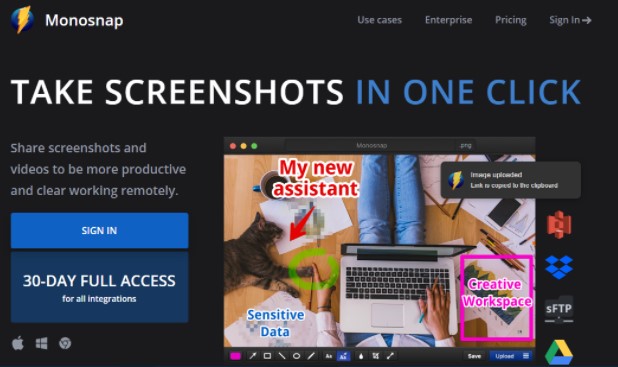
MacOS最佳截屏软件有哪些?另一个适用于 macOS 的免费截屏软件是 Monosnap,它可以帮助创建高质量的屏幕截图并将其传输到云服务。它易于使用并具有直观的界面。
特征:
- 允许用户使用箭头或其他形状突出显示屏幕上的重要细节。
- 允许用户轻松上传屏幕截图
- 用户可以捕获全屏甚至只是屏幕的一部分。
4. Loom
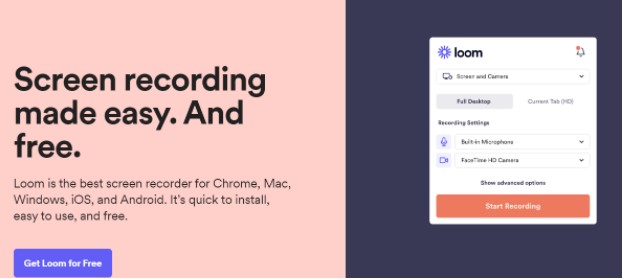
Mac最佳截屏软件合集:展望未来,我们有 Loom,这是一款适用于 macOS 的免费截屏录像机,可免费使用,也为高级用户提供付费版本。免费版支持屏幕和摄像头录制,并提供 480p 分辨率。它还使观众能够评论和提供对视频的反应,以及提供观众见解。它可用于 Windows、macOS 和 iOS,其中Android 版本处于开发阶段,使其成为 macOS 最好的截屏软件之一。
特征:
- 创建视频的 GIF 缩略图。
- 作为Chrome 浏览器扩展程序提供
- 视频密码保护
5. Free Screencast
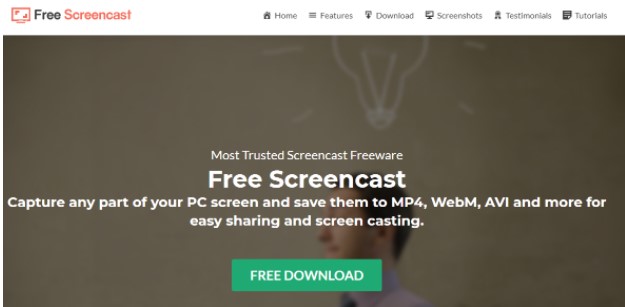
适用于 macOS 的免费截屏软件列表中的最后一个是 Free Screencast,它是在 2005 年开发的。该应用程序嵌入了许多强大的功能,允许用户录制全屏或仅录制屏幕的特定区域。此外,此应用程序可以录制来自各种来源的声音,例如麦克风、线路混音器和其他输入设备。
特征:
- 可以从网络摄像头或 IP 摄像机录制视频。
- 用户可以编辑视频、添加滤镜效果、创建文本和图像叠加等。
- 在你离开时安排录音。
6. Camtasia
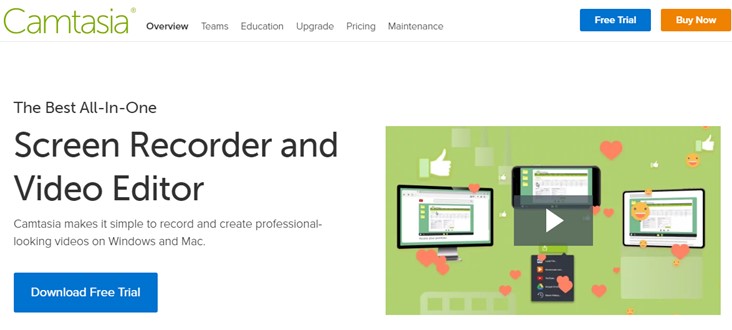
Mac截屏软件下载:让我们从 Camtasia 开始列出适用于 Mac(付费)的最佳截屏软件列表,Camtasia 是目前流行的软件之一。此应用程序似乎具有记录屏幕和稍后编辑视频所需的所有功能。用户可以选择录制整个屏幕或选择屏幕的一部分并从系统或连接的单独麦克风或同时录制两者的音频。
录制会话可以随时暂停,稍后再继续。音频流可以记录为单独的轨道,以后可以编辑并与任何视频剪辑组合。视频编辑包括修剪、合并和拆分视频剪辑。它还包括一个包含各种元素的库,这些元素可以导入到视频剪辑中,如图标、动态图形、音乐曲目。还包括绿屏功能,允许用户更换视频背景。
特征:
- 添加热点和测验,使你的视频具有互动性。
- 视频可以保存为 MP4、EVI、GIF 格式。
- 支持 Google 和 Dropbox 等云存储。
- 价格:两台机器 249 美元
- 试用版可用
7. Screencast-O-Matic
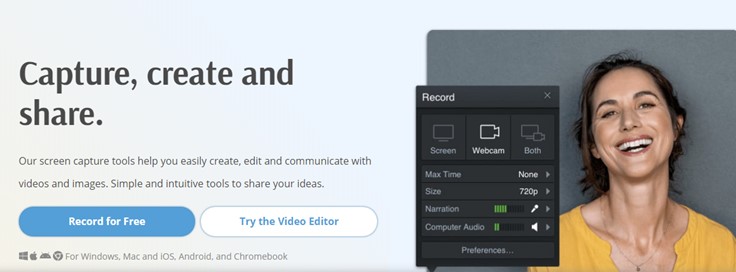
展望未来,我们有 Screencast-O-Matic,这是一个非凡的 macOS 截屏视频。它允许用户在捕获屏幕的同时添加网络摄像头。音频输入还包括系统声音和用户旁白选项。独特的功能之一包括导入脚本并将其分成不同的部分,只是为了将每个部分分别添加到屏幕录制中。
此应用程序允许用户使用绿屏效果消除视频中的背景。就音频而言,它可以自动识别和识别静音。它适用于所有主要平台,如 macOS、iOS、Android 和 Windows。
特征:
- 简单易用,任何人无需培训即可使用。
- 添加设计元素,如箭头、形状和手绘图。
- 应用视觉效果,如过渡和其他叠加效果。
- 价格:每年 18 美元,Premier 计划每年 48 美元。
- 提供有限录制的试用版
8. ScreenFlow
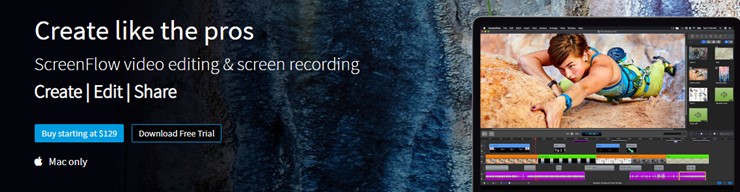
MacOS最佳截屏软件有哪些?如果你正在寻找具有视频编辑和增强功能的 macOS 截屏软件,那么你的搜索就以 ScreenFlow 结束。此应用程序包含所有基本功能,例如将视频和网络摄像头馈送与麦克风音频相结合。正是编辑功能将其与此列表中的其他应用程序区分开来。编辑最重要的功能之一包括允许用户在一个视频中添加多个图层。
其他增强功能包括非凡的缩放功能和带有过渡效果的注释选项。有多种视频和音频效果可以应用到屏幕上。它还为用户提供了一个包含超过 50 万张图片、音频和视频剪辑的素材库。
特征:
- 将视频导出为 MP4、Prores 和 GIF。
- 在 Wistia、Vimeo 和 YouTube 上的应用程序内发布你的视频。
- 创建专业品质的教程
- 价格:一次性 129 美元,可选购买的 Stock Media Library 为 46 美元。
- 试用版可用
9.Screencastify
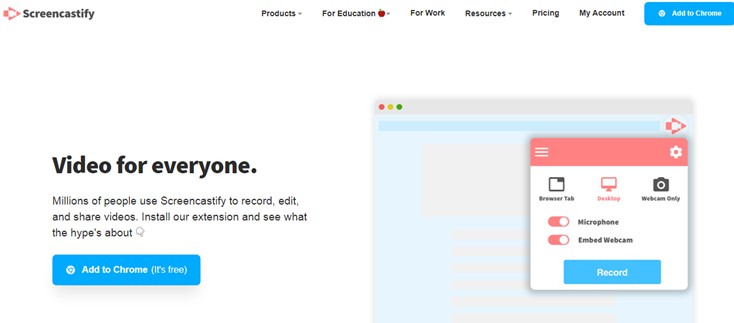
Mac最佳截屏软件合集中的下一个应用程序是 Screencastify,它是 Google Chrome 浏览器扩展程序,而不是独立应用程序。但是,此扩展程序与免费扩展程序不同,它可以记录整个屏幕,而不是仅记录浏览器窗口的内容,这是免费扩展程序的一个特点。编辑功能仅限于裁剪、修剪、聚焦鼠标指针和其他基本功能。如果你希望制作教程和培训视频,这可能会成为一个问题,因为你需要大量自定义,如指针、箭头等。
视频导出选项包括 MP4,用户可以将视频上传到 Google Drive,而无需将其保存在硬盘上。有两个版本,免费增值版本应用水印,而另一个付费版本没有任何水印,允许用户在保存视频之前对其进行编辑。它适用于创建用于一般和基本目的的简单视频。
特征:
- 轻量级和资源友好的扩展
- 易于使用的直观界面。
- 导出为 MP4 到你的 Google 驱动器。
- 价格:每年 24 美元
- 试用版:免费版最多只能录制 10 分钟。
10. Icecream屏幕录像机
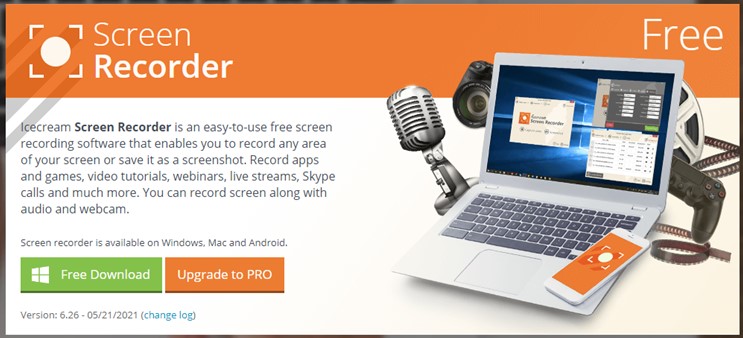
Mac截屏软件下载:在 macOS 上进行截屏的最终付费应用程序是 Icecream Screen Recorder,它几乎包含截屏应用程序必须具备的所有功能。它允许用户改变视频播放速度和修剪。裁剪视频,特别关注放大和缩小功能。提供了一个特殊的绘图工具栏,可用于增强你的简单视频。此工具栏允许用户使用画笔将文本、基本形状或自定义绘图添加到你的视频屏幕。还可以应用其他简单的视频和音频效果以及过渡。
此应用程序提供的生产质量非常基本,但支持以不同格式导出最终产品。你要创建的视频长度没有限制,并且易于使用。
特征:
- 非常简单和出色的界面。
- 与其他功能相比,功能较少。
- 它适用于 Windows Android,当然还有 macOS。
- 价格:29.95 美元一次性
试用版,仅允许 5 分钟视频。
适用于 Mac 的最佳截屏软件的最后一句话
MacOS最佳截屏软件有哪些?上述应用程序是适用于 macOS 的最佳免费截屏录制器,使用时不会在你的口袋里烧一个洞。这些应用程序将在基本级别上完成工作,而 OBS 应用程序提供最高级的功能。功能有限的原因是这些软件是免费的,并且没有付费程序中可用的高级功能。

